Tryk på tasten Start, og skriv Tjenester for at åbne vinduet Tjenester
Her kan du læse, hvordan du løser problemer, der kan opstå i din app, når softwaren gemmer eller henter bruger- og licensoplysninger i Hovednøglering eller Styring af legitimationsoplysninger.
Creative Cloud-computerappen, Adobe Creative Cloud 2019 og nyere apps gemmer bruger- og licensoplysninger i macOS Hovednøglering og Windows Styring af legitimationsoplysninger.
-
-
Højreklik på Styring af legitimationsoplysninger på listen over Tjenester.
-
Vælg Genstart.
-
Tryk på Kommando + Mellemrum for at åbne Spotlight, skriv Terminal, og tryk på Enter.
-
Indtast følgende kommandoer i Terminal for at låse Hovednøglering og låse den op igen:
- Lås: security lock-keychain
- Lås op: security unlock-keychain
Bemærk:Hovednøglering er som standard låst op.
|
Hvis ovenstående trin ikke løser problemet, skal du logge af computeren og logge ind igen. |
|---|
-
Tryk samtidigt på Windows + R for at åbne dialogboksen Kør.
-
Skriv certmgr.msc i dialogboksen Run, og tryk på Enter for at åbne Styring af legitimationsoplysninger.
-
Gå til Certifikatstyring, udvid mappen AdobeCertStore, og vælg Certifikater. På listen over alle certifikaterne skal du slette alle, der begynder med Adobe Intermediate CA eller Adobe Content.
På samme måde skal du slette alle Adobe Intermediate CA- og Adobe Content-certifikaterne i mappen Personligt.
Slet alle Adobe Intermediate CA- og Adobe Content-certifikater fra både mappen Personligt og AdobeCertStore. Slet alle Adobe Intermediate CA- og Adobe Content-certifikater fra både mappen Personligt og AdobeCertStore. -
Luk Certifikatstyring, når du har slettet certifikaterne, og genstart appen.
-
Tryk på Kommando + Mellemrum for at åbne Spotlight, skriv Hovednøglering, og tryk på Enter.
-
I vinduet Hovednøglering skal du vælge login under afsnittet Standardnøgleringe. Skriv Adobe Intermediate CA eller Adobe Content i søgefeltet for at søge efter Adobe-relaterede certifikater.
-
Slet alle Adobe-relaterede certifikater.
-
Genstart appen for at sikre, at ændringerne træder i kraft.
-
Vælg knappen Windows, skriv Styring af legitimationsoplysninger, og gå til Windows Styring af legitimationsoplysninger.
-
Slet alle certifikater, der starter med Adobe User og Adobe App.
-
Genstart appen.
-
Tryk på Kommando + Mellemrum for at åbne Spotlight, skriv Hovednøglering, og tryk på Enter.
-
I venstre rude skal du vælge logon og Sikre noter.
-
Slet alle certifikater, der starter med Adobe User og Adobe App.
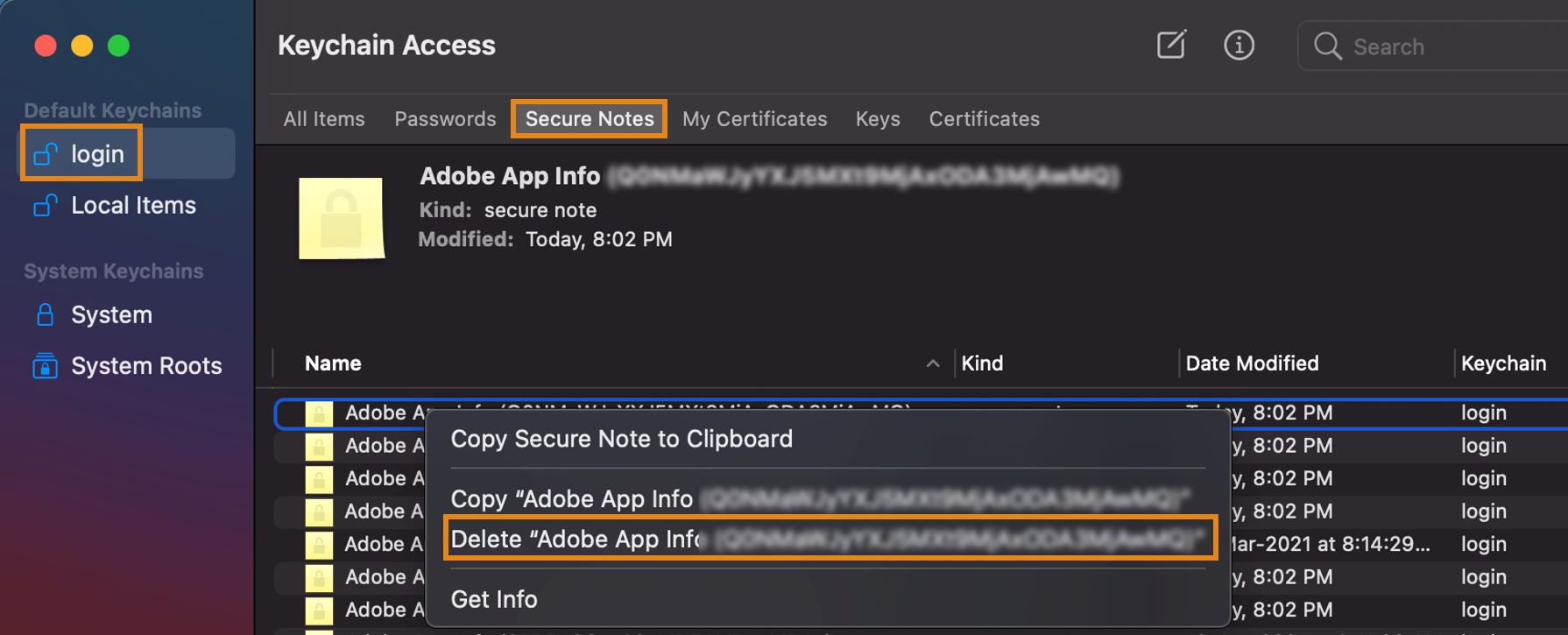
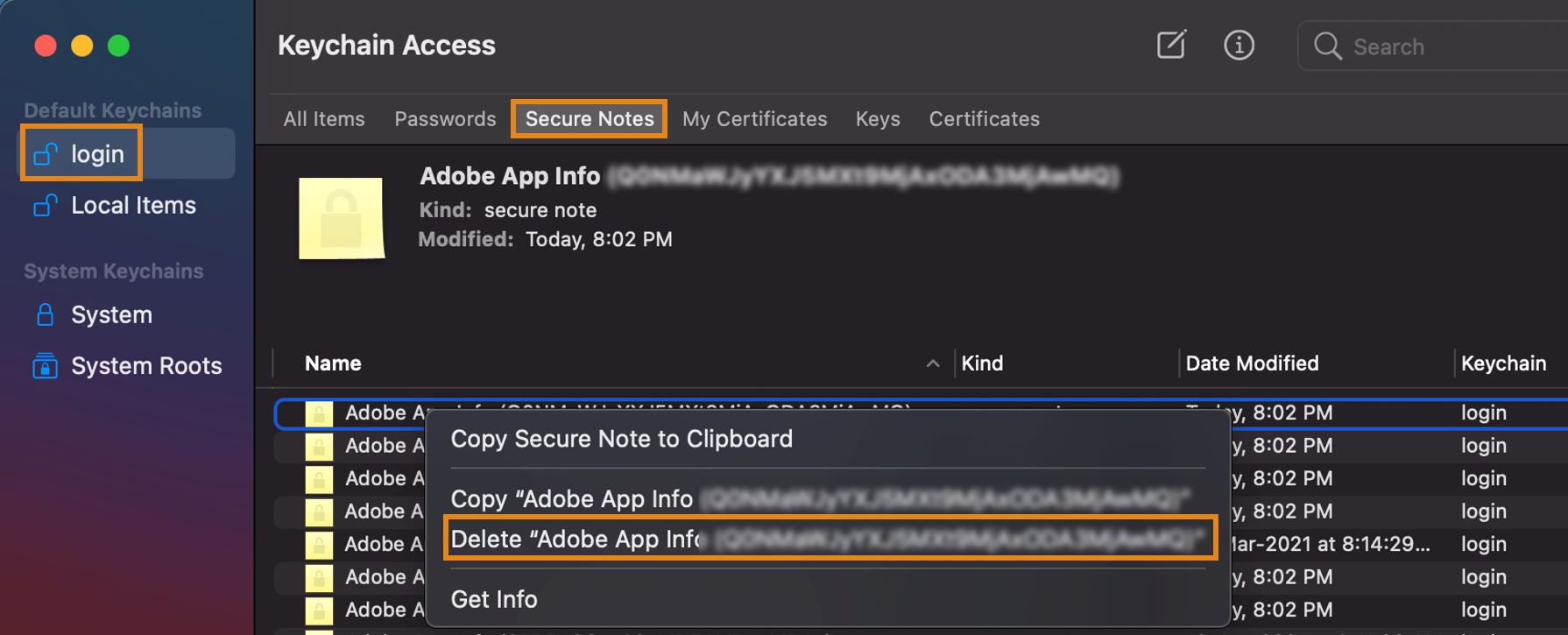
-
Genstart appen.



